ハードドライブをマザーボードに接続する方法
公開: 2023-01-31
利用可能な簡単な変更の 1 つは、内部ハード ドライブをインストールすることです。デスクトップ PC の CPU を開くことを恐れないでください。 新しいハード ドライブのインストールは、誰でも実行できる簡単な作業です。 ただし、ハードディスク ドライブをマザーボードに問題なく取り付けるには、いくつかの点に注意する必要があります。 ハード ドライブをマザーボードに接続する方法、SATA ハード ドライブをマザーボードに接続する方法、および HDD をマザーボードに取り付ける方法についても学習します。 しかし、最初に、どのケーブルが HDD をマザーボードに接続しているかを知りましょう。
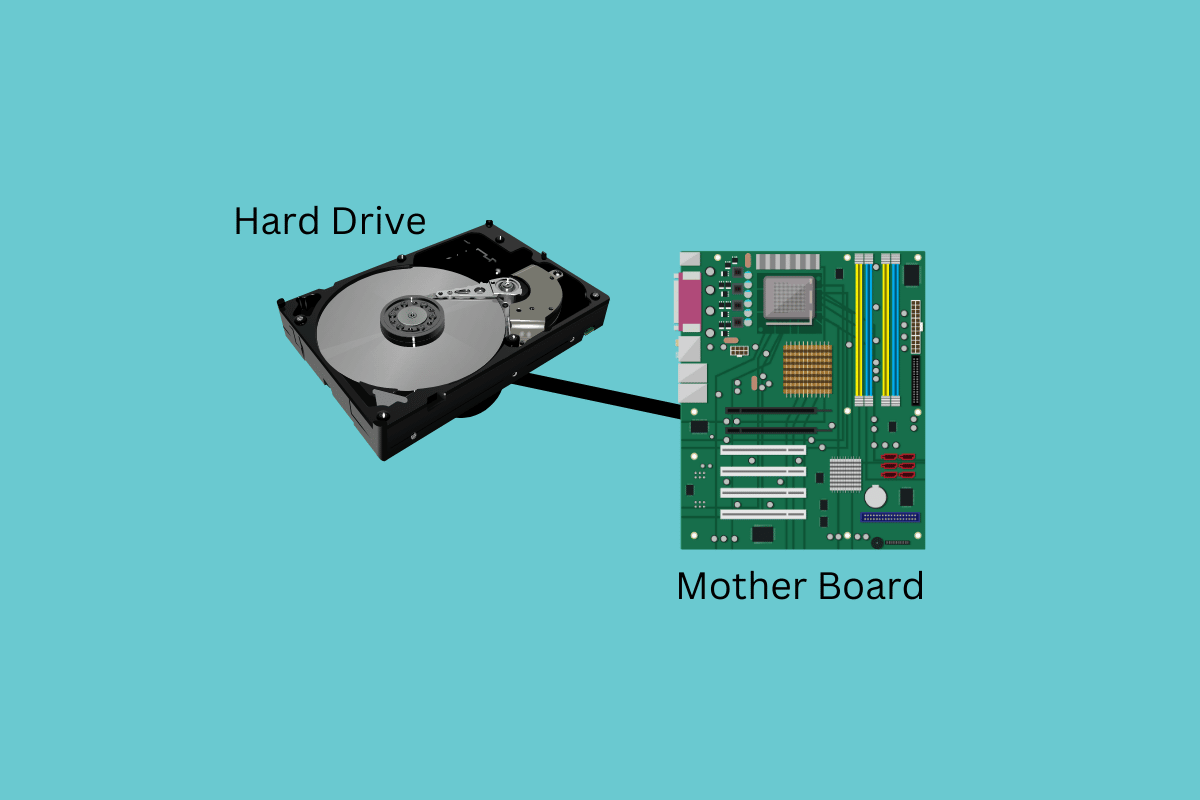
コンテンツ
- ハードドライブをマザーボードに接続する方法
- HDDをマザーボードに接続するケーブルは何ですか?
- ハードドライブをマザーボードに接続する方法?
- ハードディスクはマザーボードに直接接続されていますか?
- SATA ハードドライブをマザーボードに接続する方法
ハードドライブをマザーボードに接続する方法
ハードドライブをマザーボードに接続する方法を詳細に説明する手順を見つけるために、さらに読み続けてください。
HDDをマザーボードに接続するケーブルは何ですか?
SATA ケーブルは、通常、ハードディスク ドライブ (HDD) をマザーボードに接続するために使用されます。 シリアル ATAまたは SATA ケーブルは、ハード ドライブやソリッド ステート ドライブなどのストレージ デバイスをコンピュータのマザーボードに接続するための標準です。 SATA ケーブルはフラットで細いケーブルです。 ケーブルの一方の端にはハード ドライブに適合する L 字型の接続があり、もう一方の端にはマザーボードに接続するコネクタがあります。 それでは、ハードドライブをマザーボードに接続するプロセスを見てみましょう。
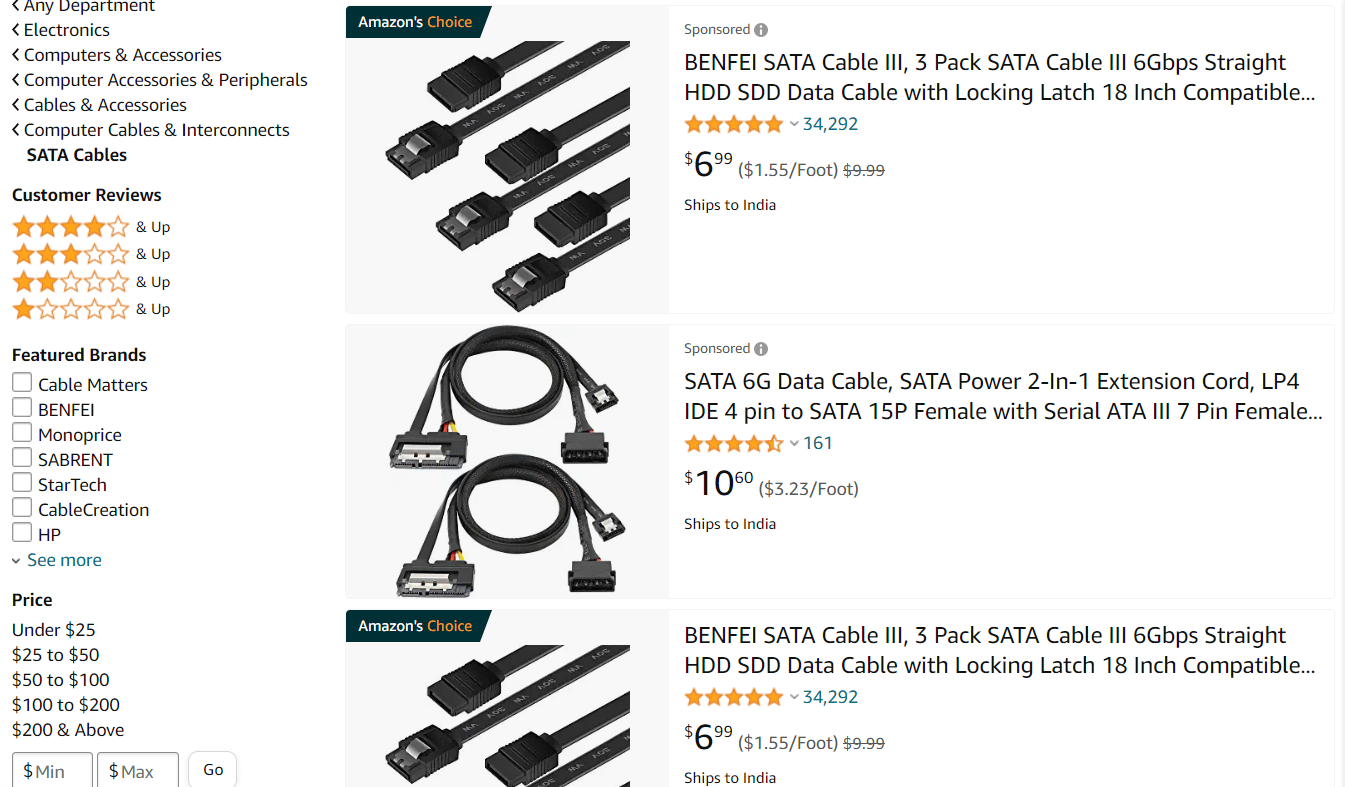
また読む: Windows 10で外付けハードドライブを取り出す方法
ハードドライブをマザーボードに接続する方法?
コンピュータ上のオペレーティング システム、アプリケーション、および情報は、データ ストレージ デバイスであるハード ドライブに保存されます。 コンピューターにさらに多くのストレージ容量が必要な場合、または損傷したハード ドライブを交換する必要がある場合は、ハード ドライブ (HDD) またはソリッド ステート ドライブ (SSD) を取り付けることをお勧めします。 手順はコンピューターのモデルによって若干異なることに留意する必要があります。HDD をマザーボードに取り付けるのは簡単な作業であり、ここで説明する手順を使用すれば、専門家の助けがなくても自分で簡単に行うことができます。
ただし、HDD をマザーボードに取り付ける手順について説明する前に、次のことを知っておく必要があります。
- マザーボードのインターフェースが HDD のインターフェース (SATA または IDE など) と互換性があることを確認します。
- HDD をマザーボードに接続するために必要なケーブルとコネクタがすべて揃っていることを確認します。
- HDD を取り付ける前に、コンピュータの電源がオフになっており、電源からプラグが抜かれていることを確認してください。
- さまざまなサイズのドライバーなど、必要なツールがあることを確認してください。
- コンピューターのケースをチェックして、HDD を取り付けるのに十分なスペースがあることを確認します。
- HDD は静電気に弱いため、取り扱いには十分ご注意ください。
これで、HDD をマザーボードに接続するプロセスに進むことができます。 ハード ドライブをマザーボードに接続する手順は次のとおりです。
注: 一部の手順は、使用しているマザーボード、ハード ドライブ、およびコンピュータ ケースのタイプによって異なる場合があります。
1. 次の材料を集めます。ハード ドライブ、 SATA ケーブル、および電源ケーブルが必要です。
2. マザーボード上のSATA ポートの位置を確認します。これらは通常、マザーボードの端に沿って配置され、 SATAまたはSATA IIIとラベル付けされています。
3. SATA ケーブルを使用して、ハード ドライブをマザーボードに接続します。ハード ドライブを SATA ケーブルの一方の端に接続し、マザーボードをもう一方の端に接続します。 正しく接続するには、コネクタをしっかりと押し込んでください。
4.電源ケーブルの接続 : 電源ユニットの電源ケーブルをハード ドライブに差し込みます。
5.ハードドライブをケースに取り付けます: ハードドライブがまだケースに取り付けられていない場合は、ネジで固定する必要があります。
6. コンピュータの電源を入れ、BIOS/ UEFIを確認します : ハード ドライブを接続した後、コンピュータの電源を入れ、 BIOS/UEFIに入り、ハード ドライブが検出され、適切に構成されていることを確認します。

7.オペレーティング システムのインストール: ハード ドライブが BIOS/UEFI で正しく検出されたら、オペレーティング システムをインストールできます。
8. ハード ドライブのフォーマット: オペレーティング システムをインストールしたら、ハード ドライブをフォーマットして使用できるようにします。
ほら! HDD をマザーボードに接続することは、それほど難しい作業ではありません。
また読む:Windows 10でマザーボードモデルを確認する方法
ハードディスクはマザーボードに直接接続されていますか?
ハードディスク ドライブ (HDD) は通常、IDE または SATA ケーブルを使用してコンピューターのマザーボードに接続されます。 このケーブルはマザーボードに接続され、コンピュータが HDD と通信できるようにします。 場合によっては、 USBケーブルなどの外部接続を介してハード ドライブをマザーボードに接続できます。
SATA ハードドライブをマザーボードに接続する方法
SATA ハードドライブをマザーボードに接続する手順について説明する前に、SATA ハードドライブとは何かを知っておくことが重要です。
SATA (Serial Advanced Technology Attachment) は、ハード ディスク ドライブ (HDD) やソリッド ステート ドライブ (SSD) などのストレージ デバイスをコンピュータのマザーボードに接続するための標準インターフェイスです。 SATA は、古い IDE (Integrated Drive Electronics) インターフェイスのパラレル通信プロトコルとは異なり、シリアル通信プロトコルを使用します。 これは、SATA が使用するケーブルとコネクタの数が少ないことを意味し、その結果、データ転送が高速になり、コンピュータ スペースがより効率的に使用されます。 SATA は、最新の PC、ラップトップ、およびサーバーでストレージ デバイスを接続するために最も一般的に使用されているインターフェイスです。
SATA ハードドライブをマザーボードに接続する手順は次のとおりです。
1.コンピュータの電源を切り、電源からプラグを抜きます。
2. コンピュータのケースを開けて、マザーボードのSATA ポートを見つけます。 これらは通常、マザーボードの端近くにあり、一方の端に小さなラッチがあります。
3. SATA ケーブルの一方の端をマザーボードのSATA ポートに差し込みます。 ケーブルを固定するには、ラッチが所定の位置にカチッとはまるようにします。
4. ケーブルのもう一方の端をハード ドライブの背面に差し込みます。 ケーブルがしっかりと接続されていることを確認してください。
5.ハード ドライブの電源ケーブルをハードドライブの背面に挿入します。 ケーブルのもう一方の端は、電源に接続する必要があります。
6. コンピューターのケースを閉じて、プラグを差し込み、電源を入れます。
7. コンピュータの起動後にBIOS またはオペレーティング システムをチェックして、ハード ドライブが認識されていることを確認します。 認識されれば、ストレージデバイスとして使用できるはずです。
8. ハード ドライブが認識されない場合は、ケーブルが正しく接続されていること、およびハード ドライブがBIOSで正しく構成されていることを確認します。
よくある質問 (FAQ)
Q1. HDD を接続する SATA ポートはどれですか?
答え。 それが SATA ポートで、マザーボードに接続されている限り、どの SATA ポートに HDD を差し込むかは問題ではありません。 ポートは通常、SATA1、SATA2 などのラベルが付けられており、使用するポートに関係なく、ドライブは同じように機能します。 ただし、マザーボードのマニュアルを調べて、特定のタイプのストレージ デバイスなど、別の特定の用途に指定されたポートを使用していないことを確認する必要があります。
Q2. HDDとSATAは同じですか?
答え。 いいえ、HDD と SATA は同じものではありません。
ハードディスク ドライブ( HDD ) は、デジタル形式でエンコードされたデータを格納するストレージ デバイスの一種です。 これは、GB あたりのコストが比較的低く、大量のデータを保存できるストレージ メディアの一種です。 SATA ( Serial Advanced Technology Attachment ) は、ストレージ デバイスとコンピューターのマザーボード間のデータ転送を可能にするインターフェイスの一種です。
Q3. ハード ドライブの 2 つのポートは何ですか?
答え。 通常、ハード ドライブには 2 つのポートがあります。1 つはデータ転送用(SATA や SAS など) で、もう 1 つは電源用(通常は 4 ピンまたは 15 ピン コネクタ) です。 これらのポートにより、ハード ドライブをマザーボードに接続してデータを転送し、電源から電力を受け取ることができます。
推奨:
- インスタグラムのストーリーリングの色は何色?
- DDR4 と DDR5 RAM: どちらがゲームに適していますか?
- HDMIでSamsung電話をテレビに接続する方法
- ビデオ カード コネクタの種類の説明
したがって、このガイドの助けを借りて、ハードドライブをマザーボードに接続する方法を学んだはずです。 このガイドに正確に従うことで、専門家の助けを必要とせずに、新しいハードドライブをインストールしたり、古いハードドライブをすべて自分で交換したりできます. 質問や提案がある場合は、下のコメント セクションに残してください。
